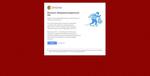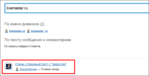Это цитата сообщения BraveDefender Оригинальное сообщение
Раньше писал, что делать, если браузер Хром блокирует какую-то страницу дневника, в посте «Как найти и удалить опасное содержимое из дневника» (16 ноября 2012 года).
Очень рекомендую прочитать сначала его, потому что не хочу повторять то же самое. А там подробно написано, почему Google блокирует страницу, что делать, как найти «опасный» файл и как всё исправить. Сегодня о том, почему Google Chrome блокирует хорошие сайты, написал еще один подробный пост.
В прошлогоднем посте предлагались два варианта решения проблемы: 1) открывать страницу по специальной ссылке и ждать, пока Google исключит сайт из «черного списка» и 2) найди и удалить или изменить файл, из-за которого страница блокируется.
Способ поиска нужного файла через исходный код страницы напугал некоторых своей «сложностью», поэтому сегодня расскажу о том, как проще (и лучше!) найти то, что не нравится Хрому.
Преимущества второго способа:
- находим все файлы в дневнике, а не только те, которые размещены на заблокированной странице
- не нужно искать в исходном коде странице
При этом, исправить проблему можно в том же браузере Chrome, не устанавливая другие браузеры.
Самый простой способ найти, что блокирует Google Chrome
Когда Google блокирует страницу, то в его сообщении указано, из-за какого сайта это произошло:
«На эту веб-страницу было вставлено содержание с [название сайта], известного распространителя вредоносного ПО».
Копируем домен опасного сайта, нажимаем в сообщении ссылку «Расширенные» (или «Дополнительно» в новых версиях Хром) и «Продолжая, вы действуете на свой страх и риск».
Страница дневника разблокируется. Теперь нужно опуститься вниз страницы (нажмите клавишу «End» на клавиатуре). Вставляем скопированный адрес в форму поиска ЛиРу и нажимаем кнопку «Найти».
Открывается страница с результатами поиска, где будут указаны ссылки на все записи дневника, в которых есть ссылки на «опасный» сайт или картинки и другие файлы, которые скопированы с него.
Нажимаем на ссылку записи и, если она тоже заблокирована, то снова: «Дополнительно», «Продолжая, вы действуете на свой страх и риск».
Теперь, когда мы нашли и открыли посты, у нас есть несколько вариантов решения проблемы:
- удалить запись
- закрыть запись от неавторизированных (что можно сделать на время и со всем дневником, кстати)
- удалить файл, размещенный на «опасном» сайте
- загрузить этот файл на ЛиРу
Всё это подробно описано в посте, на который дал ссылку в начале.
Под заголовком «опасного» поста нажимаем «Редактировать».
Если включен один из расширенных редакторов, то нажимаем кнопку «Источник».
Находим адрес из сообщения-предупреждения Google Chrome и… См. пост «Как найти и удалить опасное содержимое из дневника».
В общем, основная идея этого поста в том, что через поиск ЛиРу можно намного удобнее найти ВСЕ записи, в которых есть ссылки на «опасный» сайт, из-за которого дневник блокируется.